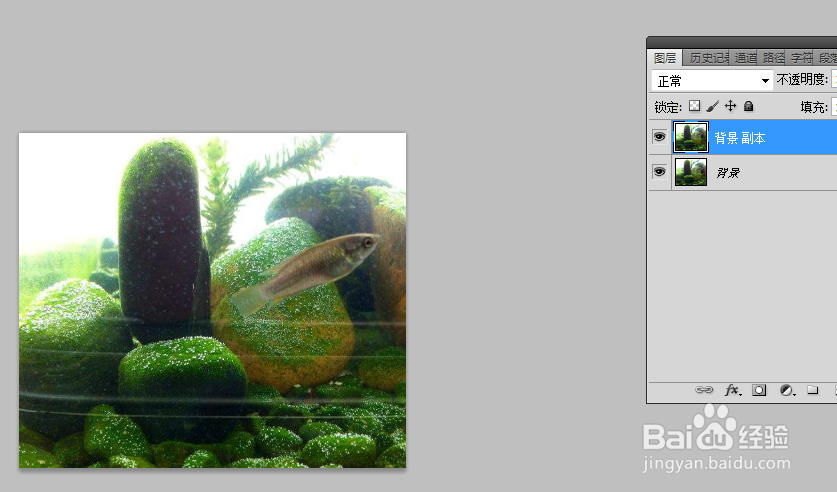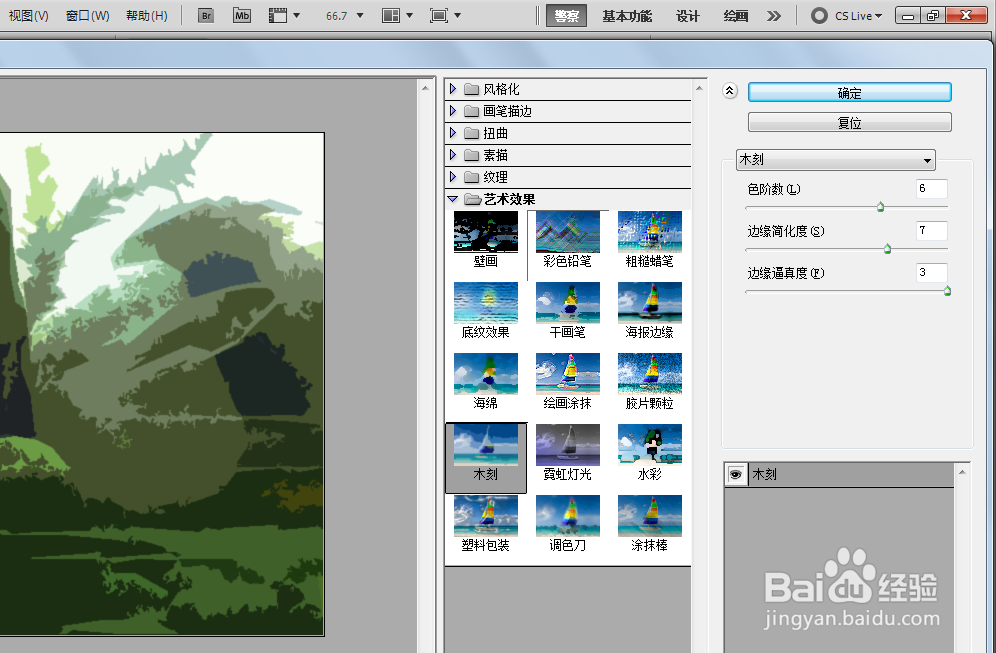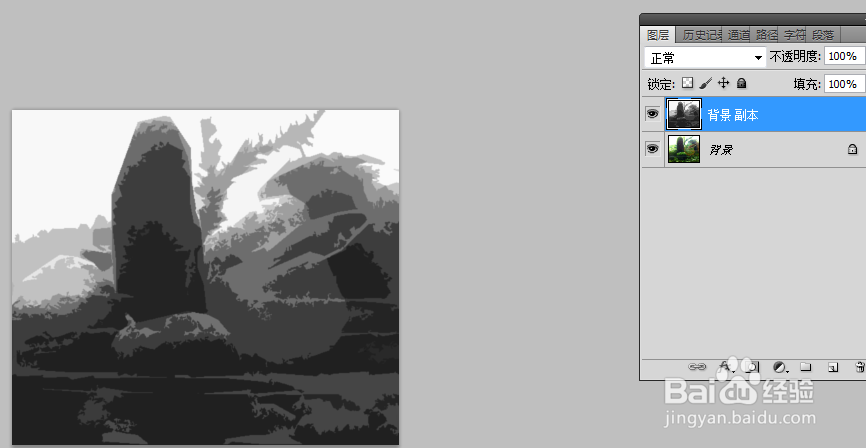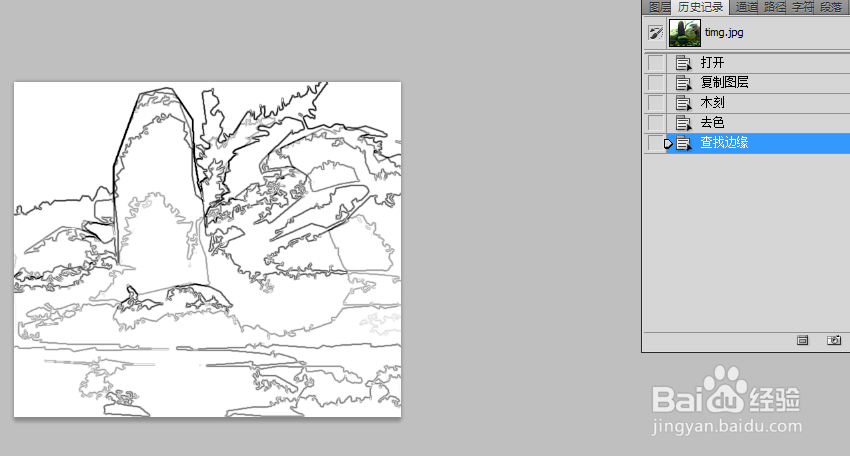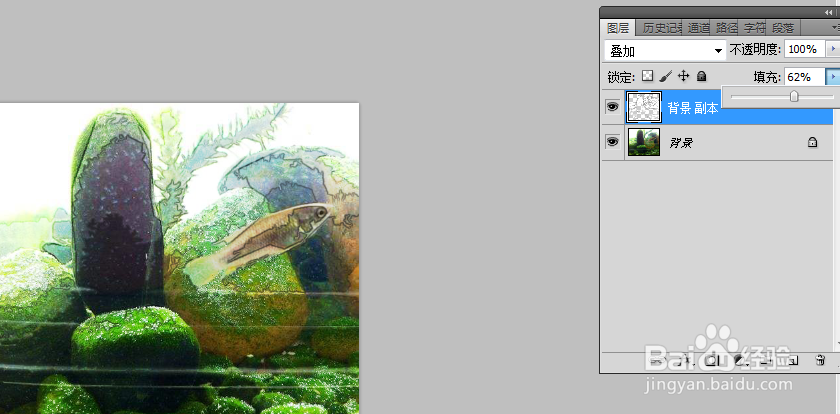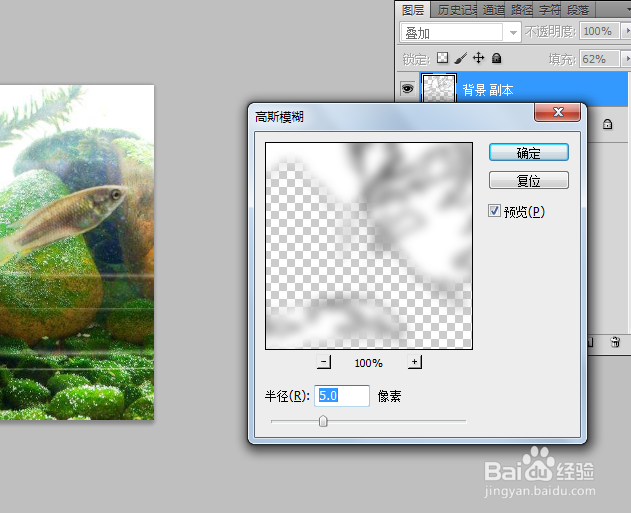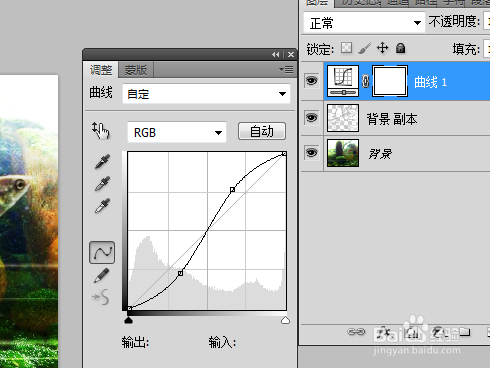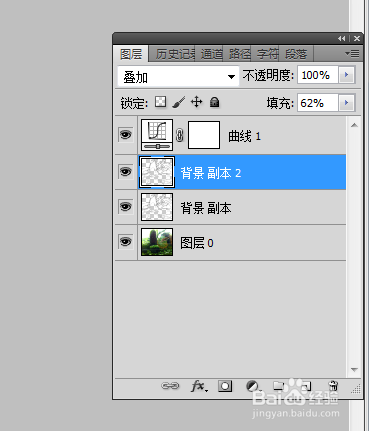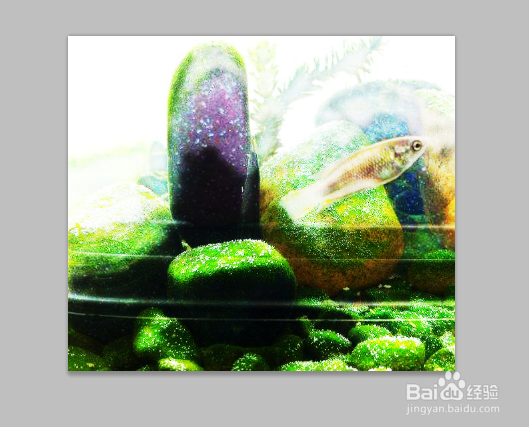ps图片水彩画制作过程
1、复制图片后,执行“滤镜”-“艺术效果”-“木刻”。
2、执行“图像”-“调整”-“去色”。执行“滤镜”-“风格化”-“查找边缘”。
3、选中“魔棒工具”,选中图像颜色异样部分,载入选区后,按住delete删除。
4、更改混合模式为叠加,降低填充值。执行“滤镜”-“模糊”-“高斯模糊”,设置半径。
5、调整曲线参数,可多复制多个背景副本哦,效果更明显。
6、最后看下效果。
声明:本网站引用、摘录或转载内容仅供网站访问者交流或参考,不代表本站立场,如存在版权或非法内容,请联系站长删除,联系邮箱:site.kefu@qq.com。
阅读量:24
阅读量:29
阅读量:36
阅读量:83
阅读量:69